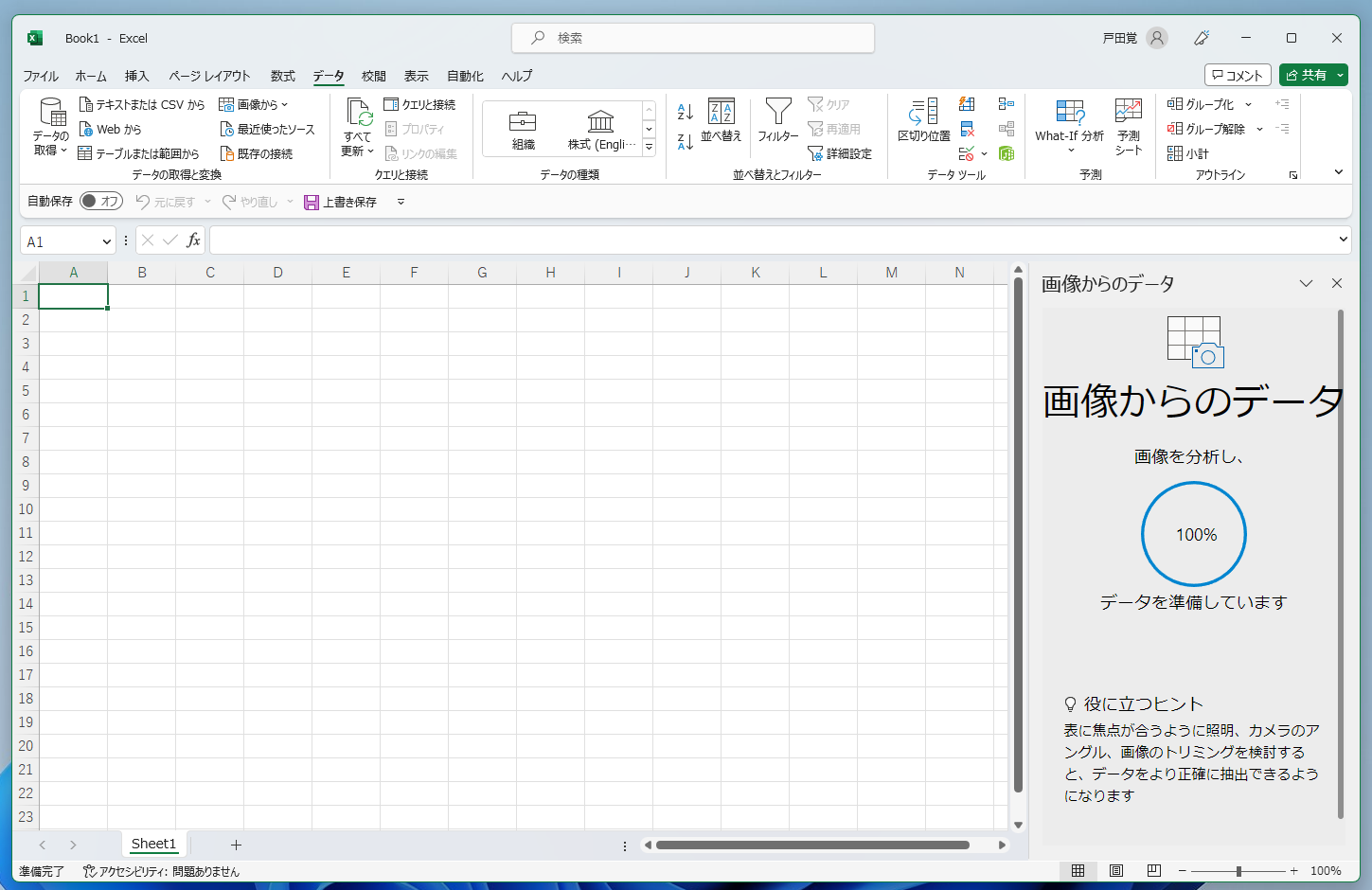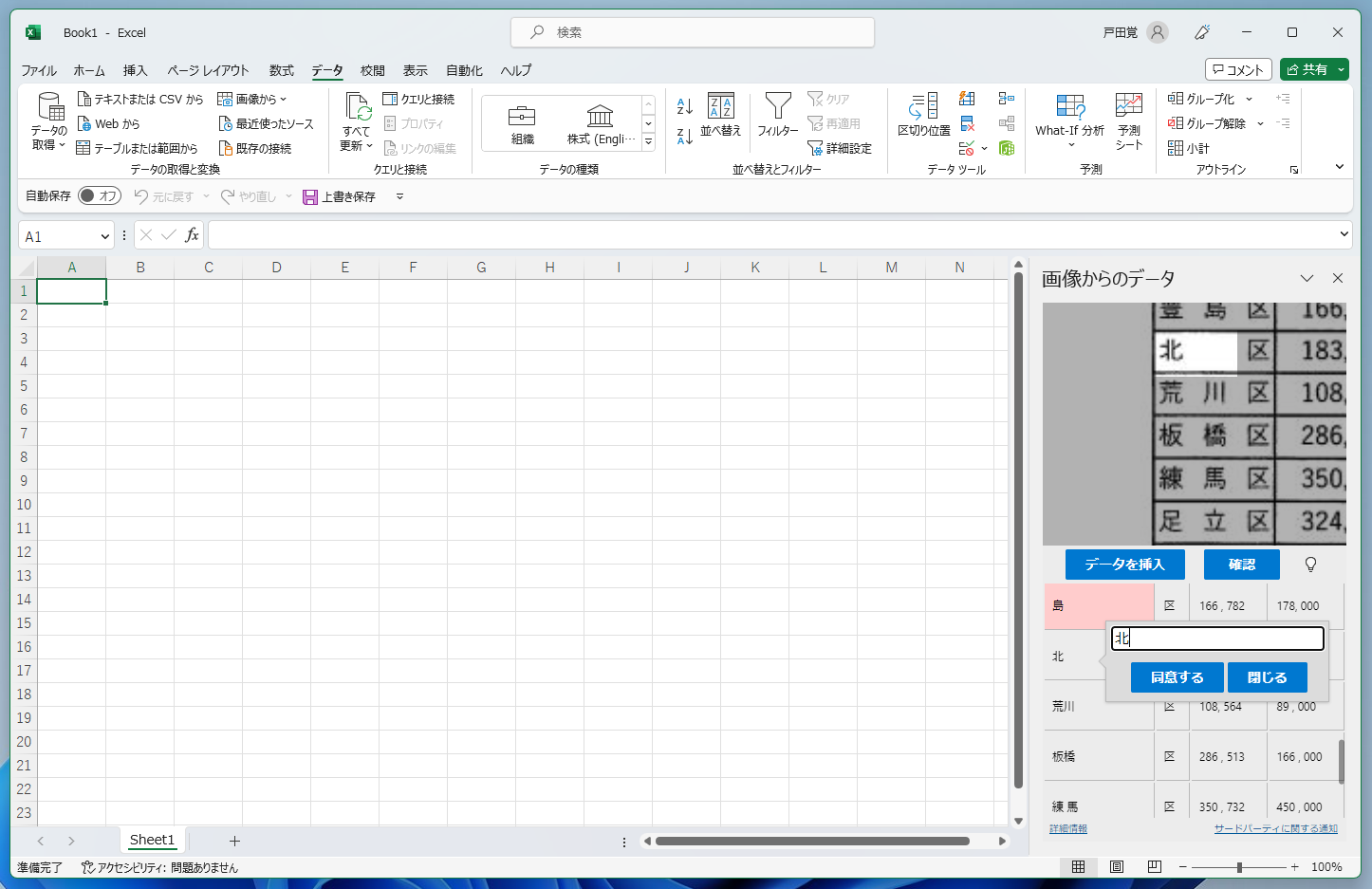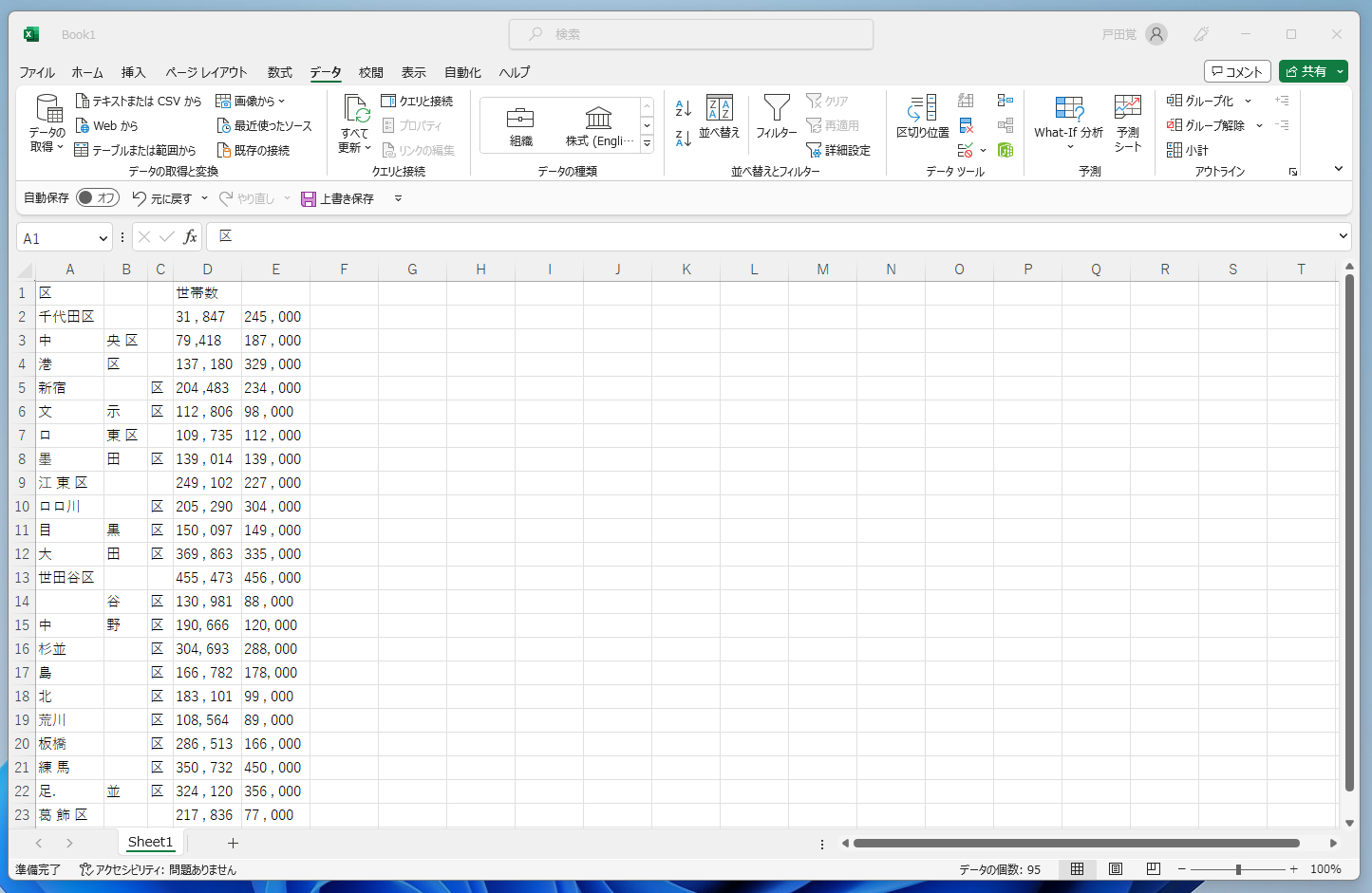画像データを読み込む
今回は、Excelの画像からデータを読み込む機能を使うわけだが、色々と試した結果おすすめの方法がわかってきた。まず、スマホなどで撮影した生の写真では認識率が悪くて実用性が低いため、あまりおすすめできない。
そこで今回は、スキャナーで読み込んだデータを利用する。スマホでも、単に撮影するだけでなく、スキャナーアプリを使うと実用性がアップするはずだ。
また、スキャナーで取り込んだデータはPDFにしていることも多いと思うが、Excelで読み込めるのは画像なので注意してほしい。
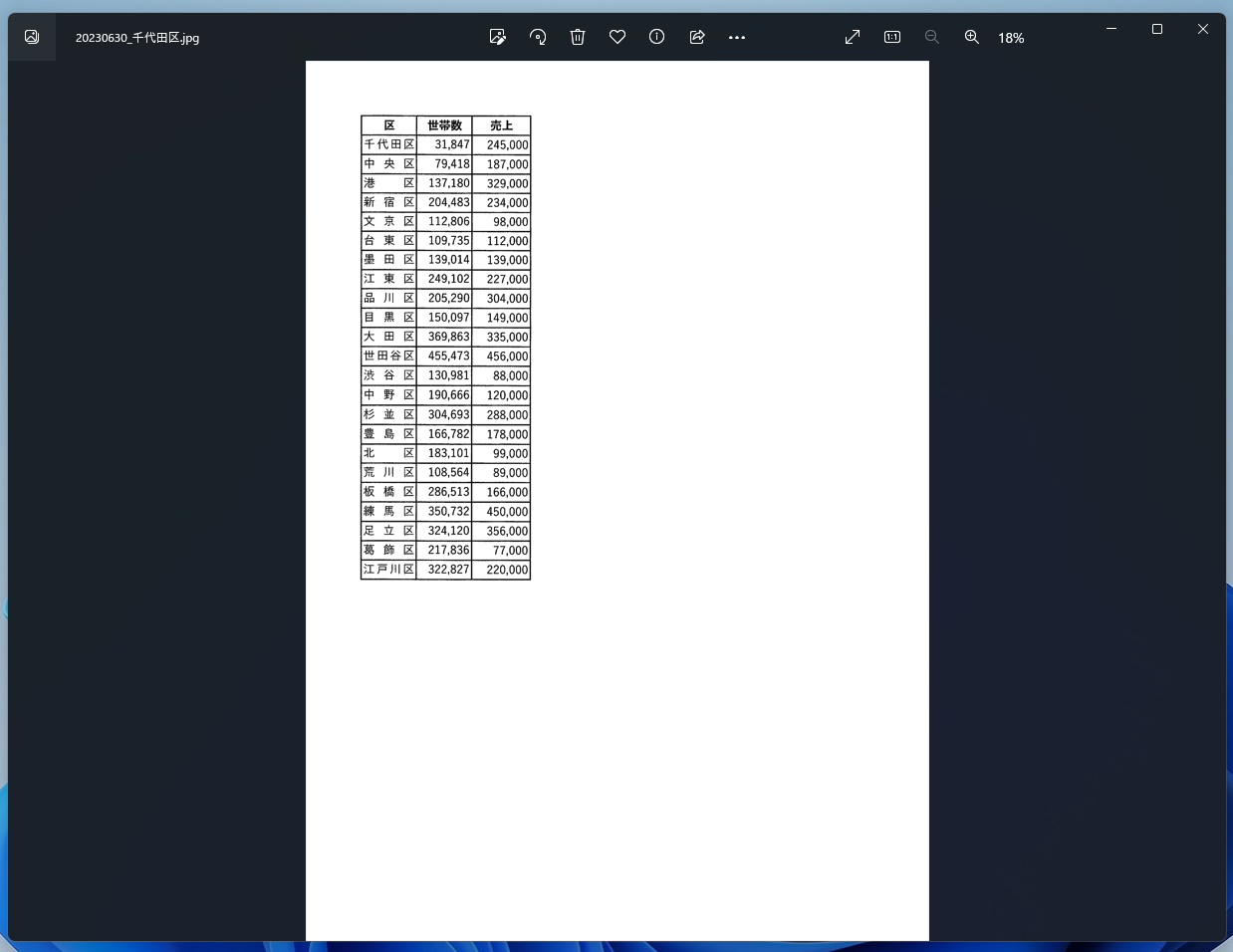
作業は簡単だ
ファイルさえ用意すれば作業は簡単だ。Excelを起動したら、「データ」-「データの取得と変換」-「画像から」をクリックすればいい。ファイルの指定画面になるので、あらかじめ準備しておいた画像データを選択して読み込むだけだ。
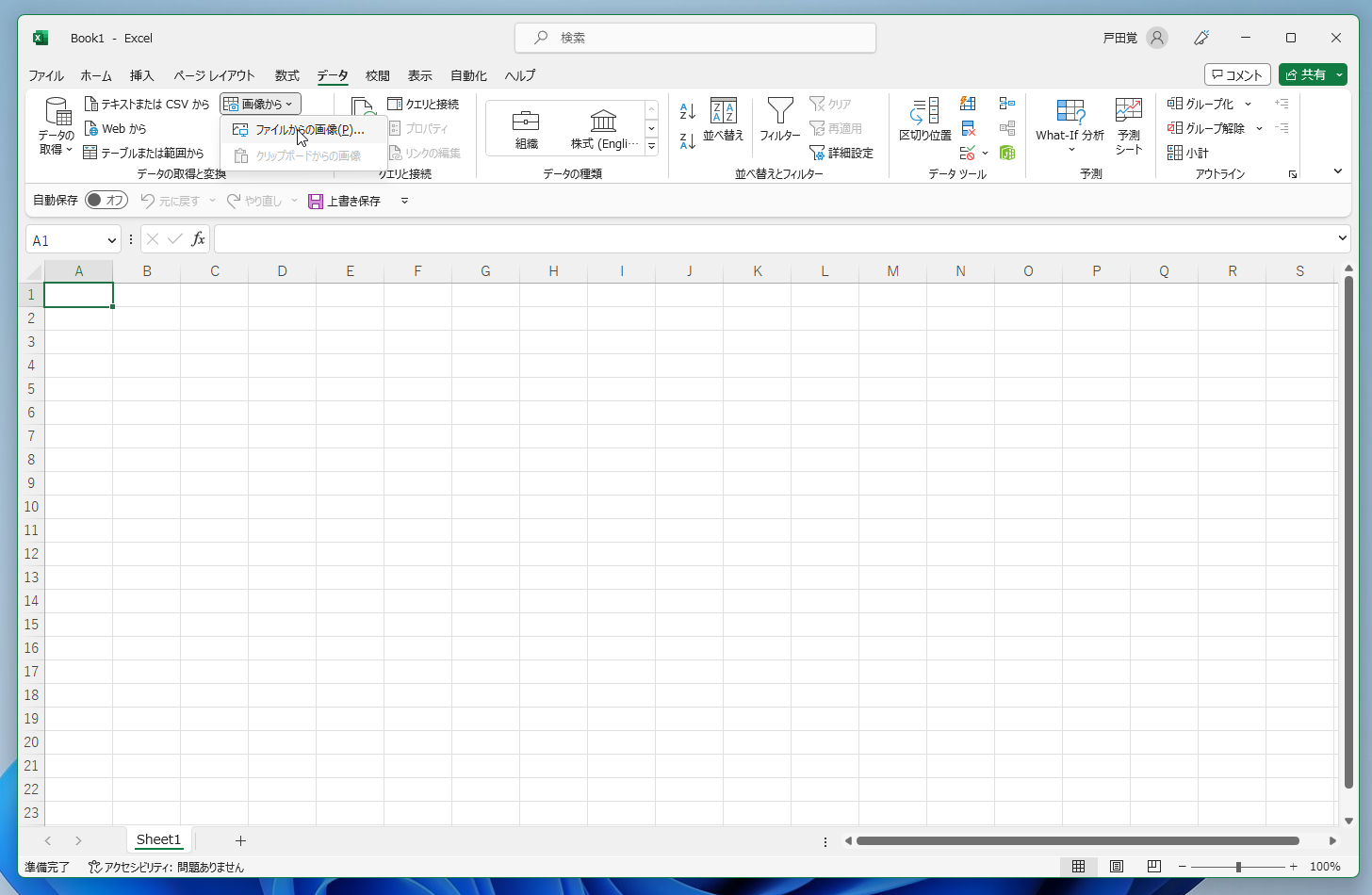
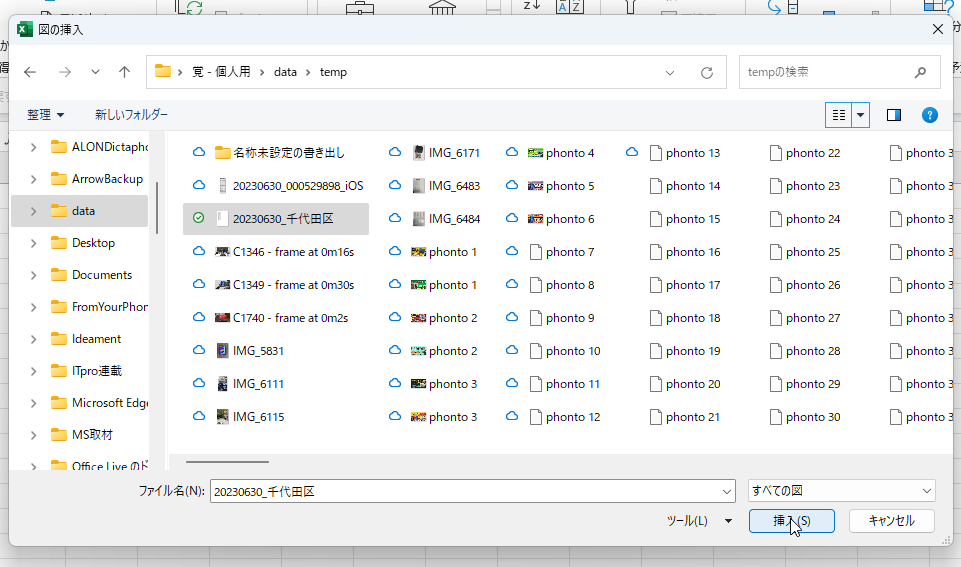
修正はワークシートで行った方が早い
機能を実行すると、画面の右側で処理が進められる。少し待っているとデータが読み込まれるはずだ。
実際に試してみたが、精度は8~9割といったところで、かなり修正が必要だ。特に見出しの部分は修正が必要なケースが多い。ただ、これで使えないと判断するのは早計だ。いちから手で入力するのとどちらが早いのかを考えて利用してほしい。特に数値は精度が高いので、ずいぶん楽だと思う。元データにもよるが、区切り位置の調整やマクロを使って文字列を付けるなど、少し処理をすれば使い物になるはずだ。